Google Web Stories, arama yapan kullanıcının Stories’e dokunarak tam ekrana geçtiği, arama sonuçlarında gözüken bir görsel anlatım özelliğidir. Google tarafından şuanda beta sürümünde olan özellik (Ağustos 2020) Google Görseller‘de, Keşfet‘te ve Google uygulamasının kendisinde görünebilir.
Google Arama’sında bir tür Snippet olan Web Stories site trafiğini de arttırmaya önemli bir etkendir.
Google Web Stories Nedir?
Son yıllarda artan hikayeler özelliği kullanıcılar için vazgeçilmez oldu. Özellikle Instagram, Facebook gibi sosyal medyaların da başlarda kullandığı Hikaye özelliğinin Google Arama Sonuçları’na da gelmesini sağlayan özellik Web Stories’dir.
Ayrıca normal hikaye eklentisi olan WordPress Hikaye Eklentisi, WP Story inceleme yazımıza da göz atabilirsiniz.
Bir mobil ekran büyüklüğünde olan Stories’de 15 saniyelik bir video, resim veya GIF ekleyebilirsiniz. Ve sadece mobil kullanıcılar tarafından kullanılabilir.
AMP tarafından açık kaynak kodlu ve ücretsiz bir şekilde dağıtılmıştır. Çeşitli efektler, animasyonlar ve görseller kullanılarak ilgi çekici Hikayeler oluşturabilirsini. Ve yayınlayabilirsiniz.
Google Web Stories Nasıl Görünür?
Google Web Stories, metin aramalarında, Google Görsel aramada, Keşfet’de (Şuanlık sadece Amerika’da) görünür. Ayrıca kullanıcı “Ankara gezilecek yerler” araması yaptığında tablo halinde birçok siteden Web Stories de görünür.
Birkaç örnek görünüm:
Google aramasında görünen. Resim Snippet yerinde olan bir Web Stories örneği. (Google’ın olduğu tüm ülke ve dillerde görünebilir.)
![Google Web Stories Nedir? Nasıl Kullanılır? [Resimli Anlatım] 1 Google Web Stories](https://wpdoz.com/wp-content/uploads/2020/08/web-stories-single-result.jpg)
Kullanıcının yaptığı aramaya yönelik toplu, farklı kaynaklardan Web Stories örneği. (Şuanda, yani Ağustos 2020’de sadece Amerika’da ve İngilizce dilinde görünür.)
![Google Web Stories Nedir? Nasıl Kullanılır? [Resimli Anlatım] 2 Google Web Stories](https://wpdoz.com/wp-content/uploads/2020/08/web-stories-grid-view.jpg)
Google Görseller sekmesinde görünen bir Stories’dir. (Google’ın olduğu tüm ülke ve dillerde görünebilir.)
![Google Web Stories Nedir? Nasıl Kullanılır? [Resimli Anlatım] 3 Google Web Stories](https://wpdoz.com/wp-content/uploads/2020/08/web-stories-google-images.jpg)
Google Keşfet sayfasında aralarda görünen Web Stories örneğidir. (Şuanda, yani Ağustos 2020’de sadece Amerika’da ve İngilizce dilinde görünür.)
![Google Web Stories Nedir? Nasıl Kullanılır? [Resimli Anlatım] 4 Google Web Stories](https://wpdoz.com/wp-content/uploads/2020/08/web-story-discover-498x1024.jpg)
Yani kullanıcının çoğu yerde görebileceği ve erişebileceği bir özelliktir. Böylelikle yeni özelliği kullanmamız gerektiğini buradan anlayabiliriz.
Ayrıca Stories’e reklamverenler tarafından verilen reklamlar ile ek kazanç elde edebilirsiniz.
Web Stories ve WordPress
WordPress en çok kullanılan ve geliştirilen bir CMS’dir. Bu yüzden en son gelen yenilik ve güncellemeler de WordPress’e eklenir ve kullanıma sunulur. Bunlardan biri de AMP’dir. WordPress geliştiricisi olan Automattic tarafından üretilen bir eklentisi dahi bulunmaktadır.
WordPress’de en popüler olan SEO eklentisi RankMath’da Google Web Stories için bir özellik geçtiğimiz güncellemede gelmişti. Çoğumuz buna diyerek bakmamış da olabiliriz. Ama bu özellik gerçekten de çok işe yarıyor. Buradan RankMath’a bu özelliği ücretsiz sunduğu için teşekkür ederim.
Google’ın kendi geliştirmiş olduğu Web Stories eklentisini WordPress’e ekledikten sonra RankMath’dan bu özelliği aktif ederseniz siteniz özelliği kullanmaya hazır olacaktır.
Eklenti daha BETA sürümdedir. Bu yüzden buradan indirebilirsiniz. Daha sonra WordPress havuzuna gelecektir.
GÜNCELLEME: Eklenti artık BETA sürümden çıktı. WordPress kütüphanesinden veya sitesinden indirebilirsiniz.
Şimdi bu eklentinin nasıl kullanıldığına bir göz atalım.
Google Web Stories Nasıl Kullanılır?
Çeşitli özel eklentiler, yazılım ile kullanıldığı gibi diğer 3. parti yazılım ve eklentiler ile kullanılabilir. Google’un vermiş olduğu yapısal veri işaretlemesine göre düzenlenen yazılımlar ile siz de arama motorlarının sonuç sayfalarında Web Stories’de görünebilirsiniz.
RankMath eklentisi kolay bir şekilde ekleme yapabilmek için yaptığı güncelleme ile bir araç yayınladı. Eklenti panosundan özelliği aktif ederek aşağıdaki adımları uygulayarak Google Web Stories oluşturabilirsiniz.
Dediğimiz gibi ben de RankMath SEO eklentisini kullandığım için onunla nasıl kullanıldığını göstereceğim. RankMath ile gerçekten çoğu şeyi kolayca halledebiliyorsunuz. Bu yüzden size de RankMath eklentisini öneririm.
İlk önce BETA sürümünü indiriyoruz. Veya WordPress havuzuna geldi ise oradan indiriyoruz.
1. Eklentiyi indirelim.
Eklentiyi bu adresden indirelim.
![Google Web Stories Nedir? Nasıl Kullanılır? [Resimli Anlatım] 5 Google Web Stories](https://wpdoz.com/wp-content/uploads/2020/08/web-stories-kurulum-1-1024x566.png)
İnen .zip şeklindeki dosyayı direkt olarak FTP ile veya WordPress panelinden yükleyelim.
WordPress paneli ile yüklemek için:
- Eklentiler > Yeni Ekle
- Üstten Eklenti Yükle
- İndirdiğimiz .zip dosyasını seçin.
- Hemen yükle tuşuna basın.
- Eklenti yüklensin.
- Eklenti başarılı ile yüklendi ibaresinden sonra Eklentiyi Etkinleştir tuşuna basın.
2. RankMath’dan Ayarları Açma
Daha sonra RankMath eklentisini yükleyin. Yüklemek için sitesinden indirebilir veya WordPress havuzundan alabilirsiniz. Sitesinden yüklemek isteyenler aşağıdaki adımları yapınız.
- RankMath’ı buradan indirin.
- Eklentiler > Yeni Ekle
- Üstten Eklenti Yükle
- İndirdiğimiz .zip dosyasını seçin.
- Hemen yükle tuşuna basın.
- Eklenti yüklensin.
- Eklenti başarılı ile yüklendi ibaresinden sonra Eklentiyi Etkinleştir tuşuna basın.
WordPress Panelinden yüklemek isteyenler için:
- Eklentiler > Yeni Ekle
- Arama yerine RankMath yazın ve ilk eklentiyi (Geliştiren: Rank Math) Hemen Yükle tuşuna basın.
- Yüklendikten sonra Etkinleştir’e basın ve kurulum sihirbazını tamamlayın.
- Eklentiyi indirdikten sonra RankMath > Pano sekmesine gidiyoruz.
[geo_alert style=”2″ color=”danger” ]Burada Web Stories eklentisinin aktif olması lazımdır.[/geo_alert]
- Pano sekmesinden sonra aşağıya iniyoruz ve Google Web Stories özelliğini aktif hale getiriyoruz.
![Google Web Stories Nedir? Nasıl Kullanılır? [Resimli Anlatım] 6 Google Web Stories](https://wpdoz.com/wp-content/uploads/2020/08/google-web-stories-kurulum-2.jpg)
- Burası da aktif olduktan sonra RankMath > Başlıklar ve Metalar sekmesine gelerek, Gönderi Çeşitleri sekmesinden sonra gerekli düzenlemeleri de yapabilirsiniz.
- Stories’leri site haritasına eklemek için ise; RankMath > Sitemap Ayarları sekmesinden, Gönderi Çeşitleri sekmesine gelerek Site Haritasına Dahil Et özelliğini aktif hale getirebilirsiniz.
Bu özelliği aktif ettikten sonra Stories oluşturmaya başlayabiliriz.
3. Google Web Stories Oluşturuyoruz
Stories eklentimiz aktif olduktan sonra WordPress paneline Stories adında bir sekme geliyor. Bu sekmeye giderek hikayelerimizi oluşturuyoruz.
- Stories > Dashboard sekmesine geliyoruz.
![Google Web Stories Nedir? Nasıl Kullanılır? [Resimli Anlatım] 7 Google Web Stories](https://wpdoz.com/wp-content/uploads/2020/08/google-web-stories-kurulum-3-1024x431.jpg)
- Buradan Create New Story butonuna basıyoruz.
- Eğer sıfırdan yapmak isterseniz Create New Story’e basarsınız. Eğer hazır şablonlar ile yapmak isterseniz Explore Templates sekmesine basabilirsiniz.
- Hazır template’lerden birini seçerek devam edelim.
![Google Web Stories Nedir? Nasıl Kullanılır? [Resimli Anlatım] 8 Google Web Stories](https://wpdoz.com/wp-content/uploads/2020/08/google-web-stories-kurulum-4-1024x494.jpg)
- Use Template butonuna basarak devam ediyoruz.
- Bir şablon (template)’de birden fazla hikaye vardır.
- Düzenleme editörü aynı Adobe Photoshop ekranı gibidir.
- Aşağıdaki resimden kısımların ne işe yaradığını görebilirsiniz.
![Google Web Stories Nedir? Nasıl Kullanılır? [Resimli Anlatım] 9 Google Web Stories](https://wpdoz.com/wp-content/uploads/2020/08/google-web-stories-kurulum-5-1024x490.png)
- Gerekli düzenlemelerimizi yaptıktan sonra Publish butonuna basıyoruz.
- Çıkan uyarı ekranından ADD TO NEW POST ifadesine tıklıyoruz.
- Daha sonra bizi bir yazıya atıyor ve oraya otomatik ekliyor. Bizi yazıya atmasını istemiyorsanız. DISMISS seçeneğine tıklayınız.
- Bunu yapmadan önce sağ panelden DOCUMENT sekmesini açalım.
- Permalink alanını özelleştirelim. İsterseniz diğer ayarları da buradan yapabilirsiniz.
Şimdi bu özelliği nerede kullanacağız?
Eğer isterseniz yazınızda veya sayfanızda kullanabilirsiniz. Aramada çıkabilecek yerlerde kullanmanız daha iyi olacaktır. Şimdi biz bunu bir yazıda kullanalım.
- Yazılar > Yeni Ekle kısmından yeni yazı ekleyelim veya önceki bir yazımızı düzenleyelim.
- Yazımızın başlığını içeriğini ekleyelim.
- Hikaye eklemek için en uygun yeri seçelim. Örneğin yazının ilk paragrafından sonra.
- Gutenberg editörden seçili blok’da “+” butonuna basalım.
- Blok ara yerine Web Story yazalım
![Google Web Stories Nedir? Nasıl Kullanılır? [Resimli Anlatım] 10 Google Web Stories](https://wpdoz.com/wp-content/uploads/2020/08/web-stories-kurulum-6.jpg)
- Daha sonra çıkan Web Story bloğuna tıklayalım. Burada bizden bir URL istiyor.
- Bu URL Permalink’ini ayarladığımız URL’dir. https://siteadi.com/stories/linkiniz olarak görünür.
- Bu linki Enter URL to embed here yazan yere yapıştırarak Embed tuşuna basalım.
![Google Web Stories Nedir? Nasıl Kullanılır? [Resimli Anlatım] 11 Google Web Stories](https://wpdoz.com/wp-content/uploads/2020/08/web-stories-kurulum-7.jpg)
Ve böylece Web Stories özelliğimiz sitemize eklenmiş oldu. Yazıyı yayınlayarak kontrol edebilirsiniz.
![Google Web Stories Nedir? Nasıl Kullanılır? [Resimli Anlatım] 12 Google Web Stories](https://wpdoz.com/wp-content/uploads/2020/08/web-stories-kurulum-8-1024x479.jpg)
Bu özelliğin artık daha yaygın bir şekilde kullanılacağını düşünüyorum. Özellikle diğer sosyal medya platformlarında bu özellik uzun süredir kullanıldığı için yeni kullanıcılar da sitelerde ve aramalarda bu özelliği kullanmaya devam edecektir.
Google Web Stories rehber yazısı Türkiye’de ilk olarak WPDoz tarafından yazılmış olup. Sürekli güncel kalacak bir yazıdır. Yapamadığınız veya takıldığınız yerlerde yorum olarak sorabilirsiniz. Sizinle tek tek ilgilenerek ücretsiz bir şekilde destek verilecektir.
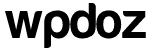
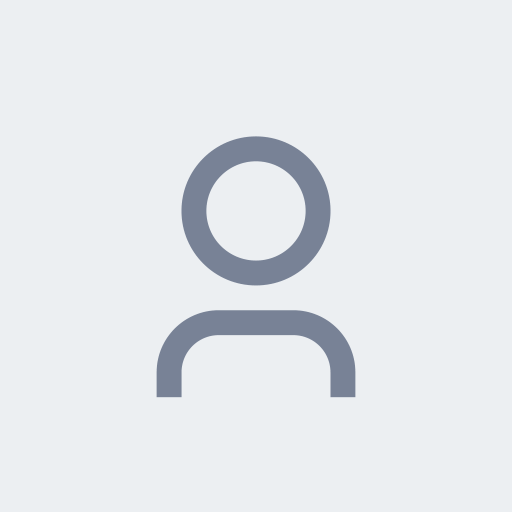

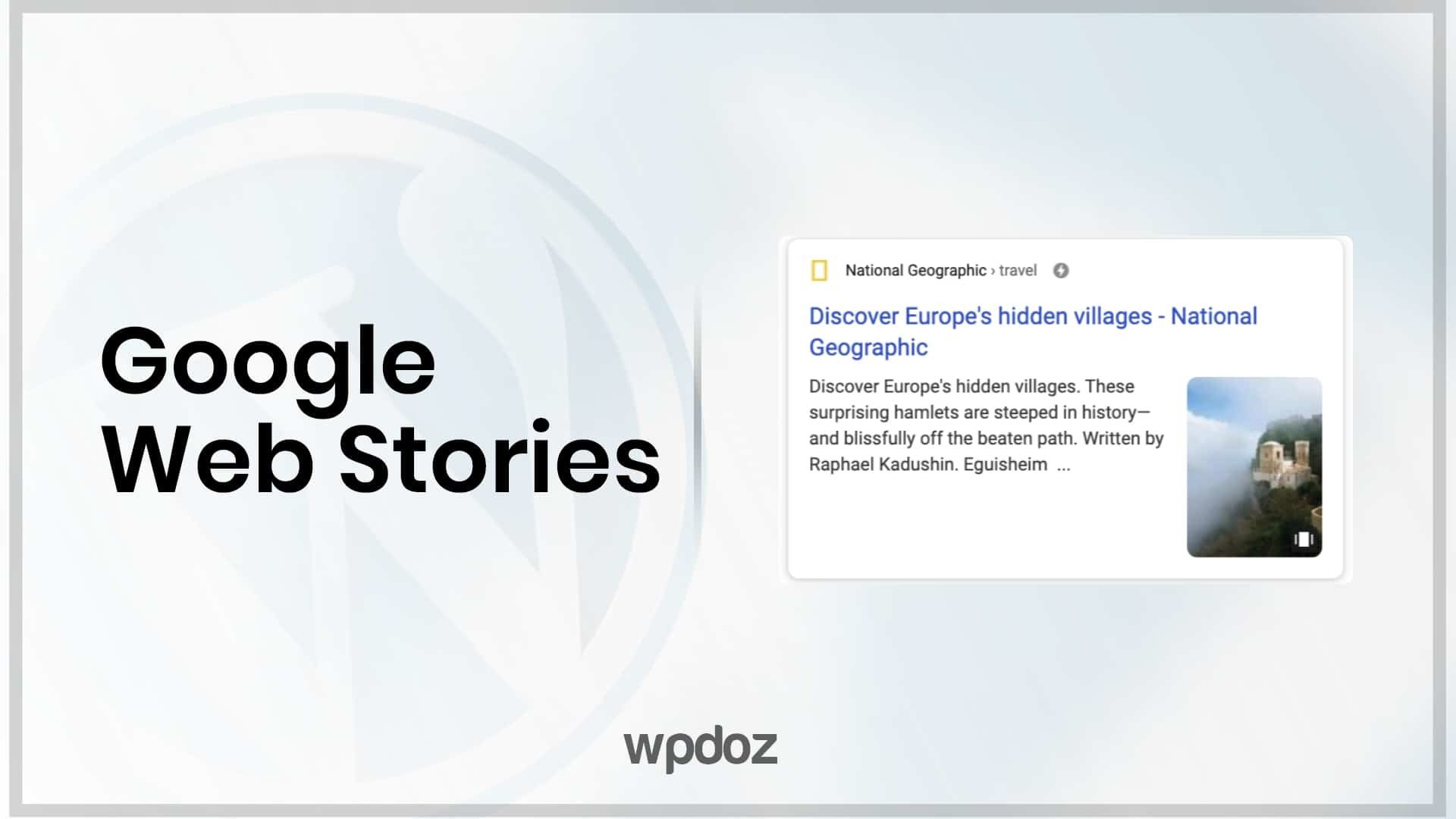
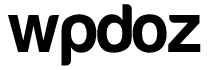
Birkaç gün önce Wp Stories eklentisini yükledim incelemek için fakat henüz incelemeye ve gerekli ayarları yapmaya fırsatım olmadı. Bakalım bu uygulamanın yansıması nasıl olacak. Umarım faydalı olur 🙂 Teşekkürler bu detaylı paylaşım için…
Bu özelliği bilmiyordum, teşekkürler.
Merhaba
Eklentiyi incelemek için bu yazıya bakabilirsiniz.
https://wpdoz.com/wordpress-hikaye-eklentisi/
Bu özellik artık tüm WordPress sitelerde kullanılabilir durumda. Bu yüzden biraz rekabetli olsa da kullanıcı için gerçekten güzel bir uygulama olacak.
Merakla bekliyoruz 🙂